ANSYS有限元分析与实体建模.docx
《ANSYS有限元分析与实体建模.docx》由会员分享,可在线阅读,更多相关《ANSYS有限元分析与实体建模.docx(54页珍藏版)》请在冰豆网上搜索。
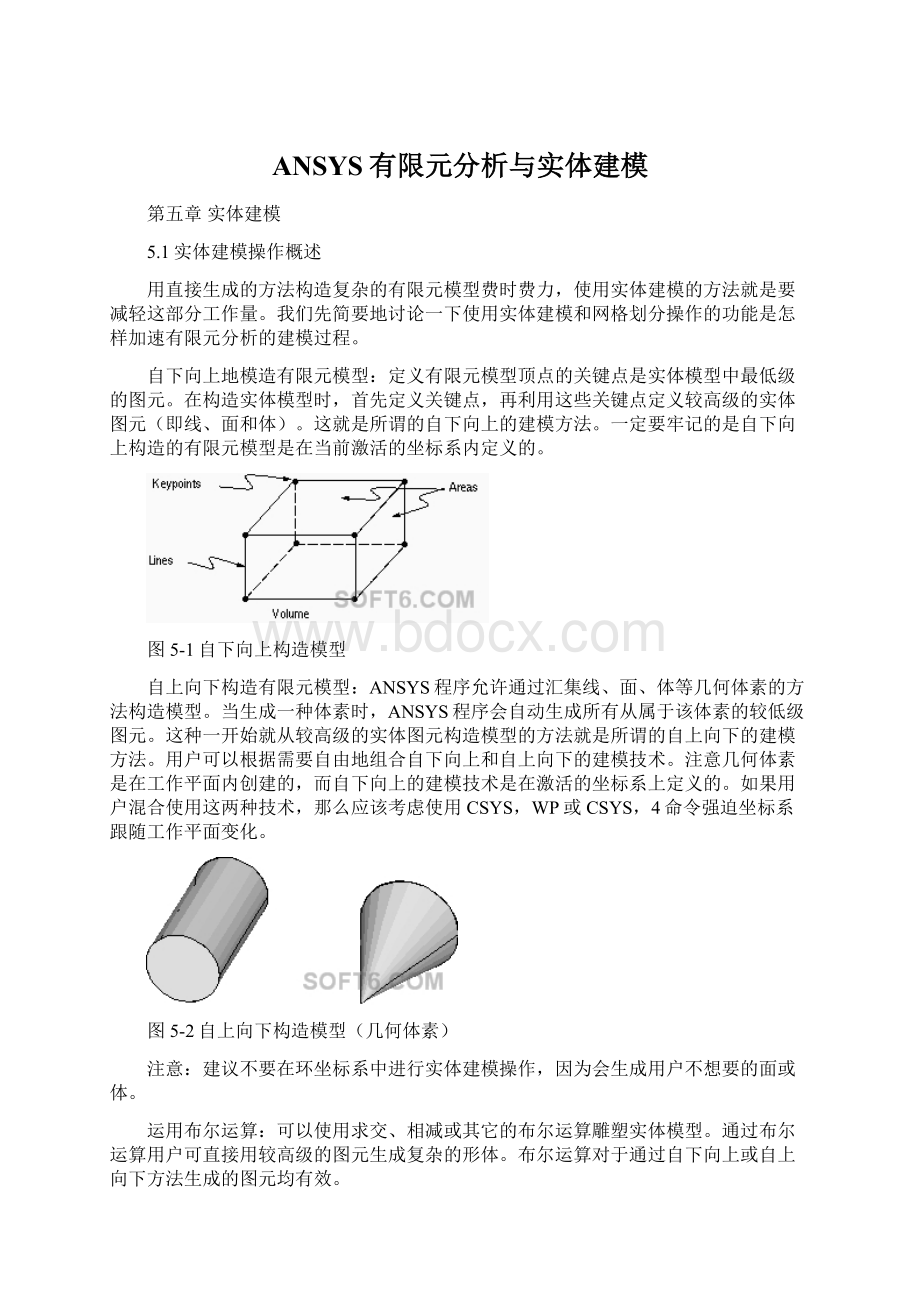
ANSYS有限元分析与实体建模
第五章实体建模
5.1实体建模操作概述
用直接生成的方法构造复杂的有限元模型费时费力,使用实体建模的方法就是要减轻这部分工作量。
我们先简要地讨论一下使用实体建模和网格划分操作的功能是怎样加速有限元分析的建模过程。
自下向上地模造有限元模型:
定义有限元模型顶点的关键点是实体模型中最低级的图元。
在构造实体模型时,首先定义关键点,再利用这些关键点定义较高级的实体图元(即线、面和体)。
这就是所谓的自下向上的建模方法。
一定要牢记的是自下向上构造的有限元模型是在当前激活的坐标系内定义的。
图5-1自下向上构造模型
自上向下构造有限元模型:
ANSYS程序允许通过汇集线、面、体等几何体素的方法构造模型。
当生成一种体素时,ANSYS程序会自动生成所有从属于该体素的较低级图元。
这种一开始就从较高级的实体图元构造模型的方法就是所谓的自上向下的建模方法。
用户可以根据需要自由地组合自下向上和自上向下的建模技术。
注意几何体素是在工作平面内创建的,而自下向上的建模技术是在激活的坐标系上定义的。
如果用户混合使用这两种技术,那么应该考虑使用CSYS,WP或CSYS,4命令强迫坐标系跟随工作平面变化。
图5-2自上向下构造模型(几何体素)
注意:
建议不要在环坐标系中进行实体建模操作,因为会生成用户不想要的面或体。
运用布尔运算:
可以使用求交、相减或其它的布尔运算雕塑实体模型。
通过布尔运算用户可直接用较高级的图元生成复杂的形体。
布尔运算对于通过自下向上或自上向下方法生成的图元均有效。
图5-3使用布尔运算生成复杂形体。
拖拉或旋转:
布尔运算尽管很方便,但一般需耗费较多的计算时间。
故在构造模型时,如果用拖拉或旋转的方法建模,往往可以节省计算时间,提高效率。
图5-4拖拉一个面生成一个体〔VDRAG〕
移动和拷贝实体模型图元:
一个复杂的面或体在模型中重复出现时仅需要构造一次。
之后可以移动、旋转或拷贝到所需的地方。
用户会发现在方便之处生成几何体素再将其移动到所需之处,这样往往比直接改变工作平面生成所需体素更方便。
图5-5拷贝一个面
网格划分:
实体建模的最终目的是为了划分网格以生成节点和单元。
在完成了实体建模和建立了单元属性,网格划分控制之后,ANSYS程序可以轻松地生成有限元网格。
考虑到要满足特定的要求,用户可以请求映射网格划分生成全部都是四边形、三角形或块单元。
图5-6自由网格和映射网格
移动、拷贝节点和单元:
与直接生成节点和单元相比,自动网格划分是一个巨大的进步,但自动网格划分需耗费较多机时。
若模型具有重复性,则可先对某一部分进行网格划分,再将其拷贝到所需的地方。
(一般来说,按这种方式拷贝网格将比对各重复体素分别进行网格划分来得快)
图5-7拷贝已划分网格的面
实体模型加载:
在ANSYS程序中,载荷一般是加在节点和单元上的。
但采用实体建模时,对节点和单元直接加载不太方便。
幸运的是,用户可以直接在实体模型上加载,在发出SOLVE命令求解时,ANSYS程序会自动地将实体模型上的载荷转换到有限元模型上。
修改模型(清除和删除):
在修改模型时,需要知道实体模型和有限元模型中图元的层次关系。
不能删除依附于较高级图元上的低级图元。
如不能删除已划分了网格的体,也不能删除依附于面上的线等。
若一个实体已加了载荷,删除或修改该实体,附加在该实体上的载荷也将从数据库中删除。
图元间的层次关系如下:
最高级图元:
单元(包括单元载荷)
节点(包括节点载荷)
实体(包括实体载荷)
面(包括面载荷)
线(包括线载荷)
最低级图元:
关键点(包括点载荷)
在修改已划分了网格的实体模型前,首先必须用xCLEAR命令(MainMenu>Proprocessor>Clear)清除该实体模型上所有的节点和单元。
一旦清除了网格,就可以自上而下地删除和重新定义图元以达到修改模型的目的。
清除、删除和修改模型时,也可用下列方法直接修改关键点:
命令:
KMODIF
GUI:
MainMenu>Preprocessor>Move/Modify>SetofKPs
MainMenu>Preprocessor>Move/Modify>SingleKP
用KMODIF自动清除并重新定义与此关键点相关联的所有线、面和体,修改完模型之后,还需对已清除部分重新划分网格。
图5-8修改已划分网格的实体模型。
5.2用自下向上的方法建模
无论是使用自下向上还是自上向下的方法构造的实体模型,均由关键点、线、面和体组成。
如图5-9所示。
图5-9基本实体模型图元。
顶点为关键点,边为线,表面为面而整个物体内部为体。
这些图元的层次关系是:
最高级的图元体以面为边界,面以线为边界,线则以关键点为端点。
注意:
建议不要在环坐标系下进行实体建模操作。
因为可能产生并非用户想要的面或体。
5.2.1关键点:
用自下向上的方法构造模型时,首先定义最低级的图元:
关键点。
关键点是在当前激活的坐标系内定义的。
用户不必总是按从低级到高级的办法定义所有的图元来生成高级图元,可以直接在它们的顶点由关键点来直接定义面和体。
中间的图元需要时可自动生成。
例如,定义一个长方体可用八个角的关键点来定义,ANSYS程序会自动地生成该长方体中所有的面和线。
5.2.1.1定义关键点:
ANSYS程序提供了多种定义关键点的方法,包括:
·定义单个关键点:
命令:
K
GUI:
MainMenu>Preprocessor>Create>Keypoints>InActiveCS
MainMenu>Preprocessor>Create>Keypoints>OnWorkingPlane
·在己知线上给定位置定义关键点。
命令:
KL
GUI:
MainMenu>Preprocessor>Create>Keypoints>OnLine
MainMenu>Preprocessor>Create>Keypoints>OnLinew/Ratio
5.2.1.2从已有关键点生成关键点
一旦用户定义了初始形式的关键点,可以利用下列方法产生另外的关键点(许多布尔运算命令能生成关键点)。
·在已有两关键点之间生成关键点:
命令:
KBETW
GUI:
MainMenu>Preprocessor>Create>Keypoints>KPbetweenKPs
·在两关键点之间生成关键点:
命令:
KFILL
GUI:
MainMenu>Preprocessor>Create>Keypoints>FillbetweenKPs
·在由三点定义的圆弧的中心生成一个关键点:
命令:
KCENTER
GUI:
MainMenu>Preprocessor>Create>Keypoints>KPatCenter
·由一种模式的关键点生成另外的关键点:
命令:
KGEN
GUI:
MainMenu>Preprocessor>Copy>Keypoints
·用KSCALE命令从一给定模式的关键点生成另外的有一定比例模式的关键点,在GUI中没有与KSCALE相应的途径。
·通过映像产生关键点:
命令:
KSYMM
GUI:
MainMenu>Preprocessor>Reflect>Keypoints
·将一种模式的关键点转到另外一个坐标系中
命令:
KTRAN
GUI:
MainMenu>Preprocessor>Move/Modify>TransferCoord>Keypoints
·给未定义的节点或关键点定义一个缺省位置,用SOURCE命令。
在GUI中没有与SOURCE相应的途径。
·计算并移动一个关键点到一个交点上:
命令:
KMOVE
GUI:
MainMenu>Preprocessor>Move/Modify>ToIntersect
·在已有节点处定义一个关键点:
命令:
KNODE
GUI:
MainMenu>Preprocessor>Create>Keypoints>OnNode
5.2.1.3查看、选择和删除关键点。
用户可用下列方法操作关键点:
·列表显示已定义的关键点:
命令:
KLIST
GUI:
UtilityMenu>List>Keypoints>Coordinates+Attributes
UtilityMenu>List>Keypoints>Coordinatesonly
UtilityMenu>List>Keypoints>HardPoints
UtilityMenu>List>PickedEntities>Keypoints>CoordinatesOnly
UtilityMenu>List>PickedEntities>Keypoints>Coords+Attributes
·显示所选关键点:
命令:
KPLOT
GUI:
UtilityMenu>Plot>Keypoints
UtilityMenu>Plot>SpecifiedEntities>Keypoints
·选择关键点:
命令:
KSEL
GUI:
UtilityMenu>Select>Entities
·删除未划分网格的关键点:
命令:
KDELE
GUI:
MainMenu>Preprocessor>Delete>Keypoints
·用户如果使用命令/PNUM,KP,1(UtilityMenu>PlotCtrls>Numbering)在显示高级图元线、面和体〔LPLOT,APLT和VPLOT〕时会显示依附其上的关键点号码。
ANSYS提供的使用关键点的方法:
·计算两关键点之间的距离。
命令:
KDIST
GUI:
MainMenu>Preprocessor>-Modeling-CheckGeom>KPdistances
·修改关键点的坐标(即将关键点移动到一个新的位置,使用下列方法。
这样做能自动清除与该关键点相连区域的网格,与该关键点相连所有高级图元也需重新定义。
(如一个“自由”的关键点,即未与任何线相连,也未划分网格,则可用K命令重新定义。
)
命令:
KMODIF
GUI:
MainMenu>Preprocessor>Move/Modify>SetofKPs
MainMenu>Preprocessor>Move/Modify>SingleKP
5.2.2硬点
硬点实际上是一种特殊的关键点。
用户可利用硬点施加载荷或从模型线和面上的任意点获得数据。
硬点不改变模型的几何形状和拓扑结构。
大多数关键点命令如FK、KLIST和KSEL等都适用于硬点。
而且硬点有自己的命令集和GUI中的部分。
如果用户发出更新图元几何形状的命令,例如布尔运算或简化命令,任何与图元相连的硬点都将被删去。
因此在完成实体模型之后应当将所有的硬点加入。
如果删除一个联系着硬点的图元,硬点会:
·与图元一起被删除(如果硬点与其它任何图元都没有关系)
·与被删除的图元分离(如果硬点与另外的图元相连)
不能用拷贝、移动或修改关键点的命令操作硬点。
硬点有其自己的命令和GUI控制。
当使用硬点时不支持映射网格划分。
5.2.2.1定义硬点:
可以在现有线或面上定义硬点。
在这两种情况下,用户可通过如下定义硬点在图元上的位置:
·拾取(不适于从IGES文件中输入的模型)
·指定比率(只适用于线)
·指定总体X、Y和Z坐标
用下列方法生成硬点:
·在已有线上定义单个的硬点:
命令:
HPTCREATE
GUI:
Main Menu>Preprocessor>Create>Keypoints>HardPTonLine>HardPTbyratio
Main Menu>Preprocessor>Create>Keypoints>HardPTonLine>HardPTbycoord
Main Menu>Preprocessor>Create>Keypoints>HardPTonLine>HardPTbypicki
·在已有面上定义单个的硬点:
命令:
HPTCREATE
GUI:
Main Menu>Preprocessor>Create>Keypoints>HardPTonarea>HardPTbyratio
Main Menu>Preprocessor>Create>Keypoints>HardPTonarea>HardPTbycoord
Main Menu>Preprocessor>Create>Keypoints>HardPTonarea>HardPTbypicki
5.2.2.2选择硬点:
用户可以用下列方法选择硬点或带有硬点的几何图元:
·选择硬点:
命令:
KSEL
GUI:
UtilityMenu>Select>Entities
注意:
在选择图元对话框中,选择同时包含关键点和硬点的项。
·要选择线上的硬点:
命令:
LSEL
GUI:
UtilityMenu>Select>Entities
注意:
在选择图元对话框中,选择同时包含线和硬点的项。
·要选择在面上的硬点。
命令:
ASEL
GUI:
UtilityMenu>Select>Entities
注意:
在选择图元对话框中,选择同时包含面和硬点的项。
5.2.2.3查看与删除硬点
用户可以用下列方法查看硬点:
·列表硬点:
命令:
KLIST
GUI:
UtilityMenu>List>Keypoints>HardPoints
·列表线上的硬点:
命令:
LLIST
没有与此项命令相应的GUI途径。
·列表面上的硬点:
命令:
ALIST
没有与此项命令相应的GUI途径。
·显示硬点:
命令:
KPLOT
GUI:
UtilityMenu>Plot>Keypoints>HardPoints
·删除硬点:
命令:
HPTDELETE
GUI:
MainMenu>Preprocessor>Delete>Keypoints>HardPoints
5.2.3线
线主要用于表示物体的边。
象关键点一样,线是在当前激活的坐标系内定义的。
并不总是需要明确地定义所有的线,因为ANSYS程序在定义面和体时,会自动地生成相关的线。
只有在生成线单元(如梁)或想通过线来定义面时,才需要定义线。
5.2.3.1定义线
对已确定需要明确地定义线的情况,可适当地选用下列方法:
·在两指定关键点之间生成直线或三次曲线:
命令:
L
GUI:
MainMenu>Preprocessor>Create>Lines>InActiveCoord
·通过三个关键点或两个关键点外加一个半径生成一条弧线:
命令:
LARC
GUI:
MainMenu>Preprocessor>Create>Arcs>ByEndKPs&Rad
MainMenu>Preprocessor>Create>Arcs>Through3KPs
·生成一条由若干个关键点通过样条拟合的三次曲线:
命令:
BSPLIN
GUI:
MainMenu>Preprocessor>Create>Splines>SplinethruKPs
MainMenu>Preprocessor>Create>Splines>SplinethruLocs
MainMenu>Preprocessor>Create>Splines>WithOptions>SplinethruKPs
MainMenu>Preprocessor>Create>Splines>WithOptions>SplinethruLocs
·生成圆弧线:
命令:
CIRCLE
GUI:
MainMenu>Preprocessor>Create>Arcs>ByCent&Radius
MainMenu>Preprocessor>Create>Arcs>FullCircle
·生成通过一系列关键点的多义线。
命令:
SPLINE
GUI:
MainMenu>Preprocessor>Create>Splines>SegmentedSpline
MainMenu>Preprocessor>Create>Splines>WithOptions>SegmentedSpline
·生成与一条线成一定角度的一条直线:
命令:
LANG
GUI:
MainMenu>Preprocessor>Create>Lines>AtAngletoLine
MainMenu>Preprocessor>Create>Lines>NormaltoLine
·生成与已有两条线成一定角度的线:
命令:
L2ANG
GUI:
MainMenu>Preprocessor>Create>Lines>Angleto2Lines
MainMenu>Preprocessor>Create>Lines>Normto2Lines
·生成一条与已有线共终点且相切的线:
命令:
LTAN
GUI:
MainMenu>Preprocessor>Create>Lines>TangenttoLine
·生成一条与两条线相切的线:
命令:
L2TAN
GUI:
MainMenu>Preprocessor>Create>Lines>Tanto2Lines
·生成在一个面上两关键点之间最短的线:
命令:
LAREA
GUI:
MainMenu>Preprocessor>Create>Lines>OverlaidonArea
·通过一个关键点按一定路径拖拉生成线:
命令:
LDRAG
GUI:
MainMenu>Preprocessor>Operate>Extrude/Sweep>AlongLines
·使一关键点按一条轴旋转生成弧线:
命令:
LROTAT
GUI:
MainMenu>Preprocessor>Operate>Extrude/Sweep>AboutAxis
·在两相交线之间生成倒角线:
命令:
LFILLT
GUI:
MainMenu>Preprocessor>Create>LineFillet
对于生成直线的命令,线的实际形状与当前激活的坐标系有关。
在笛卡尔坐标系中如dx/dl、dy/dl、dz/dl均为常量,则生成一条真正的直线。
而在柱坐标系中当dR/dl、dθ/dl、和dz/dl为常量时,如果三个梯度都非零的话,生成的线则可能是螺旋线。
·不管激活的是何种坐标系都生成直线,用下列方法:
命令:
LSTR
GUI:
MainMenu>Preprocessor>Create>Lines>StraightLine
5.2.3.2从已有线生成新线:
可使用下列方法可将已有线拷贝生成另外的线:
·通过已有线生成新线:
命令:
LGEN
GUI:
MainMenu>Preprocessor>Copy>Lines
MainMenu>Preprocessor>Move/Modify>Lines
·从已有线对称映像生成新线:
命令:
LSYMM
GUI:
MainMenu>Preprocessor>Reflect>Lines
·将已有线转到另一个坐标系:
命令:
LTRAN
GUI:
MainMenu>Preprocessor>Move/Modify>TransferCoord>Lines
5.2.3.3修改线:
通过L命令可用于修改线或用下列方法:
·将一条线分成更小的线段:
命令:
LDIV
GUI:
MainMenu>Preprocessor>Operate>Divide>Lineinto2Ln"s
MainMenu>Preprocessor>Operate>Divide>LineintoNLn"s
MainMenu>Preprocessor>Operate>Divide>Linesw/Options
·将一条线与另一条线合并:
命令:
LCOMB
GUI:
MainMenu>Preprocessor>Operate>Add>Lines
·将线的一端延长:
命令:
LEXTND
GUI:
MainMenu>Preprocessor>Operate>ExtendLine
5.2.3.4查看和删除线
用户可以用下列方法查看和删除线:
·线列表:
命令:
LLIST
GUI:
UtilityMenu>List>Lines
UtilityMenu>List>PickedEntities>Lines
·显示线:
命令:
LPLOT
GUI:
UtilityMenu>Plot>Lines
UtilityMenu>Plot>SpecifiedEntities>Lines
·选择线
命令:
LSEL
GUI:
UtilityMenu>Select>Entities
·删除线
命令:
LDELE
GUI:
MainMenu>Preprocessor>Delete>LineandBelow
MainMenu>Preprocessor>Delete>LinesOnly
如果已键入的/PNUM,Line,1命令(GUI途径menupathUtilityMenu>PlotCtrls>Numbering),用APLOT和VPLOT命令显示面和体时,同时标出线号。
5.2.3.5对线的说明
当使用线时应记住下列要点:
·只有未依附于面且未划分网格的线才可重新定义、修改或删除。
(LDIV、LCOMB和LFILLT命令例外,这三条命令可用来修改未划分网格的线,若其依附于面或体,这些线将与相应的面和体一同修改。
)
·有些几何体素和布尔运算也可生成或修改线。
5.2.4面:
平面可以表示二维实体(如平板或轴对称实体)。
曲面和平面都可表示三维的面,如壳,三维实体的面等。
用到面单元或由面生成体时,才需定义面。
生成面的命令也将自动地生成依附于该面的线和关键点;同样,面也可在定义体时自动生成。
5.2.4.1定义面:
明确的定义一个面,可适当选用下列命令:
·通过顶点定义一个面(即通过关键点):
命令:
A
GUI:
MainMenu>Preprocessor>Create>Arbitrary>ThroughKPs
·通过其边界线定义一个面(即通过一系列线定义周边):
命令:
AL
GUI:
MainMenu>Preprocessor>Create>Arbitrary>ByLines
·沿一定路径扫掠一条线生成面:
命令:
ADRAG
GUI:
MainMenu>Preprocessor>Operate>Extrude/Sweep>AlongLines
·沿一轴旋转一条线生成面:
命令:
AROTAT
GUI:
MainMenu>Preprocessor>Operate>Extrude/Sweep>AboutAxis
·在两面之间生成一个倒角面:
命令:
AFILLT
GUI:
MainMenu>Preprocessor>Create>AreaFillet
用户用此命令遇到了基本的布尔运算疑难时,可用旋转或延伸操作(VROTAT或VTEXT命令)来完成相同的操作,参见§5.10.2中的详细内容。
·通过引导线由蒙皮生成光滑曲面:
命令